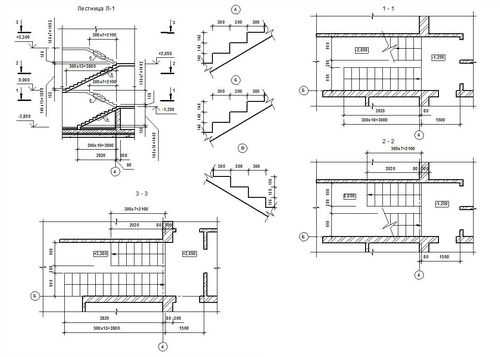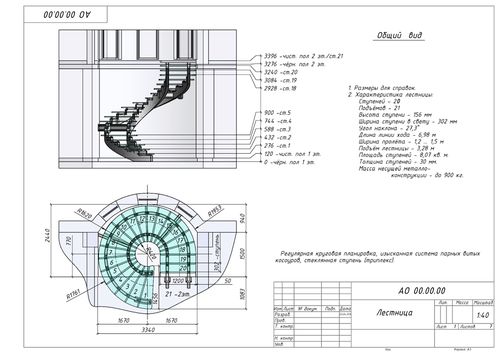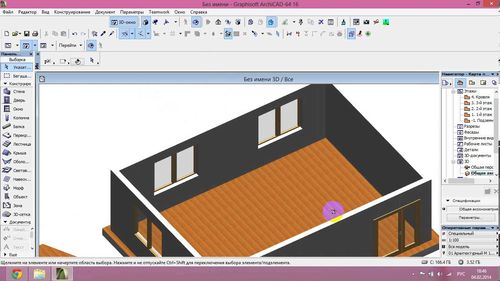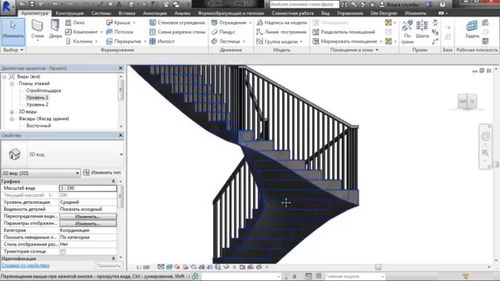Как сделать перила в архикаде
Как сделать перила в архикаде
В данном разделе мы изучим как создавать лестницы, используя инструмент создания лестниц (Stair Tool). StairMaker позволит вам легко проектировать и конструировать различные виды лестниц методом выбора из набора заранее определенных геометрических типов, или самостоятельно вычерчивая основную геометрию лестниц и редактируя параметры.
В данном разделе будем использовать чертеж с которым мы работали в предыдущем разделе.
1. Создание лестницы на второй этаж: Перед добавлением лестницы мы должны добавить конструкционную плиту второго этажа.
Выберем One Story Down из списка как показано на рисунке.
Материал плиты (Slab material): Wood-Flooring Strip
Чтобы создать плиту, кликнем курсором с внутренней стороны стены. Чтобы закончить, кликнем еще раз на первой точке, или на Ok в окне управления.
2. Объект лестница в Archicad: Вы можете создавать лестницы двумя различными методами:
— Используя инструмент создания лестниц (Stair Tool)
— Используя заранее созданные объекты лестниц, сохраненные в библиотеке ArchiCAD.
Stair Tool (как инструмент работы с внешними объектами) используется для установки и редактирования лестничных объектов из библиотеки деталей в проект, который добавляет символ поэтажного плана к чертежу, отображается в плане Сечений, 3D-модели и калькуляции. Лестница создается выбором типа лестницы из диалога выбора типа лестницы.
Выберем тип лестницы с установленным параметром no landing из диалогового выбора типы лестницы (Stair Type Selection) и двойным кликом мыши активизируем редактирование лестницы.
Откроется диалоговое окно с параметрами для геометрии, пролетов и шага. В параметрах для геометрии (Geometry Settings), отредактируем размер лестницы как показано ниже. Затем выберем кнопку метода соединения лестницы с полом, как показано ниже.
 |  |
Кликнем на кнопке Stair Structure (структура лестницы) чтобы установить параметры для Структуры, Атрибутов и Ступеней. Установим Структуру как закрытый тип, и Атрибут материала лестницы как Wood-Oak.
 |  |  |
Далее, кликнем на кнопке Tread Settings (параметры ступени) и установим материал для верхней части ступенек как Wood-Oak.
 |  |
И наконец, кликнем на кнопке Railing чтобы установить тип перил, их расположение, параметры перильных стоек и остальных параметров. Для данной лестницы выберем Solid Frame with Balustrade из всплывающего меню Railing Setting.
В окне предварительного просмотра вы можете выбрать расположение перил и их тип. Установите перила левосторонними.
 |  |
Когда закончите, нажмите на OK. Отобразиться диалог Save as (сохранить как). Сохраните новую лестницу в каталог ArchiCAD Library 70/Object Library 70 как House Stair.esm.
Лестница отобразится в диалоговом окне Stair Settings. Теперь установим такие параметры лестницы как точка вставки и параметры для 2D-чертежа. Прежде всего, установим параметр лестницы Dashed Lines Above Break в Оn.
Далее, установим уровень в Stairs и кликнем на OK.
И наконец, развернем лестницу, перемещая курсор внутри окна предварительного просмотра до тех пор, пока курсор не изменится на символ вращения. Кликнем мышью и развернем лестницу как показано ниже. Далее, кликнем на углу лестницы, который будет являться точкой ее вставки. В этом месте отобразится квадрат, что говорит что именно этой точкой лестница буде привязываться к плану. Кликнем на OK чтобы завершить.
Установим значения параметров как показано на рисунке ниже, а затем расположим элемент на поэтажном плане. Выделим галочкой пункт Show One Story Up.
Замечание: Этот объект будет в дальнейшем на протяжении всего руководства.
 |  |
3. Объект Перила в Archicad: Инструмент работы с объектами (Object Tool) используется для установки и редактирования библиотечных деталей, включая перила. С его помощью можно добавить объект, который будет отображаться как на поэтажном плане, так на плане сечений и на 3D-модели.
Установим параметры как показано ниже.
Установим материал как Wood-Oak. Далее выберем уровень Stairs и кликнем на верхнем правом углу перил, чтобы отметить точку вставки, а затем на OK.
Чтобы разместить перила, переместим курсор к краю лестницы и кликнем. Теперь переместим курсор к точке, где мы хотим завершить лестницу и кликнем еще раз.
Повторите описанные выше действия для оставшихся перил.
Основы инструмента Ограждение. Как создать специальную Опору Ограждения?
Введение
Новые инструменты Лестница и Ограждение, появившиеся в Archicad 21, содержат в себе подэлементы GDL. По умолчанию многие из них предопределены и доступны через диалоги параметров элемента и компонента.
Теперь, чтобы использовать собственный подэлемент для лестницы или ограждения, вы можете создавать и настраивать элементы, а затем сохранять их как специальные библиотечные элементы.
В этой статье мы пошагово проследим, как, используя новые возможности Archicad 21, можно создать ограждение с внутренними опорами в виде петли.
Содержание
Шаг 1. Создание специальной Опоры
1.1.Создаем на виде профиль петли с помощью инструментов Морф или Стена, используя у стены конструкцию Сложный Профиль (рис. А).
1.2.Проверяем, что геометрия скоординирована следующим образом: ось Y расположена параллельно базовой линии Ограждения (рис. Б).
1.3. После подбора нужной геометрии выполняем следующие действия:
Шаг 2. Создание Ограждения с использованием специальной Опоры
2.1. Задаем Высоту Сегмента Ограждения (в нашем случае — 1100 мм).
2.2. Используем Фиксированную Длину распределения Образца (таким образом, он будет контролировать распределение Внутренних Опор).
2.3. Добавляем по умолчанию Опору и два Ригеля:
2.4. Задаем пользовательские Опоры как Внутренние Опоры:
Заключение
Описанные действия создают только 3D-геометрию специальной Опоры. В следующей статье будет представлено продолжение: вы сможете ознакомиться с тем, как создаются 2D-символы для специальной Опоры Ограждения.
Создание ограждений в ArchiCAD
Создание ограждений в ArchiCAD
Давайте продолжим работу над проектом и добавим несколько ограждений.
Первыми такими объектом будут отсутствующие в данный момент ограждения террасы и проема лестничного марша.
Размещение объектов наружного ограждения
1 Переключитесь в Навигаторе на элемент 2. Галерея.
2 Откройте диалог Параметров Объекта и введите в поле Поиска слово ограждение. Нажмите на расположенную рядом кнопку с изображением стрелки и выберите поиск в активной библиотеке.
3 Выберите из списка найденных объектов Ограждение из проволоки 17 и настройте следующие его параметры:
На вкладке Размеры панели Параметров ограждения:
На вкладке Перила и стойка:
Нажмите кнопку OK.
4 Щелкните мышью в точке пересечения перекрытия террасы с наружной стеной.
5 Измените точку вставки на нижнюю левую и разместите еще одни элемент ограждения на противоположной открытой стороне террасы.
6 Сейчас длина одного ограждения слишком велика, а другого — слишком мала. Выберите одно из них и щелкните мышью на его верхней средней точке. Выберите из появившейся Локальной панели команду Перемещения вершины и измените длину ограждения, переместив редактируемую вершину в точку пересечения с каменной стеной.
7 Проделайте ту же операцию в отношении второго ограждения.
8 Откройте 3D-окно, чтобы увидеть полученный результат. Стойки короткого ограждения стоят слишком часто. Давайте удалим одну из них.
9 Выберите ограждение и откройте диалог его параметров.
10 На вкладке Перила и стойки панели Параметров ограждения уменьшите количество стоек до двух.
Нажмите кнопку OK.
Размещение внутренних ограждений
Теперь давайте создадим внутренне ограждение для проема лестничного марша. Его конфигурация несколько сложнее, так что теперь мы воспользуемся не библиотечным элементом, а стеной сложного профиля. Сложные профили позволяют создавать любые элементы вытягивания. С их помощью можно также создавать профилированные балки и колонны.
Создание ограждения с использованием стены сложного профиля
Профилированные элементы состоят из непосредственно профиля и его вытянутой части. Для создания профилей у нас имеется специальный инструмент, называемый Менеджером профилей.
1 Откройте диалоговое окна Менеджера профилей при помощи команды Параметры > Реквизиты элементов > Менеджер профилей.
Изначально в проекте уже присутствуют несколько заранее созданных профилей.
2 Чтобы создать профиль ограждения, нажмите кнопку Новый. Введите имя, например, Ограждение галереи, и нажмите кнопку OK. Сразу после этого будет открыто окно Редактора профилей. В этом окне можно задать геометрию профиля, используя инструмент Штриховка. Здесь допустимо применение и других чертежных инструментов, но созданные с их помощью элементы никак не отразятся на геометрии профиля, и могут быть использованы лишь для вспомогательных построений. Небольшой значок «x» указывает местоположение линии привязки.
3 Мы хотим создать деревянное ограждение со стеклянными вставками. Для начала начертим нижнюю деревянную часть. Активируйте инструмент Штриховка и настройте следующие параметры:
Нажмите кнопку OK.
4 В Информационном табло выберите Прямоугольный геометрический вариант и создайте прямоугольник 50х300 мм, начав построение из точки, помеченной знаком “x”. Щелкните мышью в точке начала координат (x) и введите с клавиатуры значения x 50 и y 300. Нажмите Enter.
5 Затем выберите образец штриховки Стекло и начертите еще один прямоугольник с размерами 20 х 150, соприкасающийся нижней стороной с созданным ранее. Разместите новый прямоугольник по вертикальной оси первой фигуры. При необходимости установите Специальную привязку вдоль всего элемента.
6 Создайте еще один прямоугольник штриховки дерева с размерами 50 х 150.
7 Выберите две штриховки, созданные последними, и переместите их копии выше. Таким образом, общая высота ограждения составит 900 мм.
8 В панели Слои конструирования отметьте маркеры Горизонтального и Вертикального растяжения. В окне редактирования профиля появились дополнительные линии. Эти линии управляют поведением элемента при изменении его размеров. Часть профиля, расположенная между этими линиями, может быть растянута. При их отключении, команды изменения размеров элементов, созданных с помощью данного профиля, будут недоступны.
9 Расположите горизонтальные линии посередине штриховок, определяющих стеклянные вставки. Таким образом, при изменении размеров стены, элементы основания и перил ограждения сохранят свои исходные размеры.
10 Нажмите кнопку Запомнить профиль.
11 Закройте Менеджер профилей.
12 В 3D-окне переместитесь таким образом, чтобы видеть отверстие в перекрытии галереи.
13 Активируйте инструмент Стена и настройте следующие параметры:
Нажмите кнопку OK.
14 В Информационном табло выберите Многосекционный геометрический вариант и щелкните мышью в углах отверстия.
Создание ограждения на противоположной стороне перекрытия в 3D несколько затруднительно, так как в текущем представлении мы не сможем увидеть одновременно обе конечные точки ограждения. Давайте скроем отображение части модели. Для этого можно воспользоваться инструментом Бегущая рамка. «Обычная» бегущая рамка действует только в пределах текущего этажа. «Жирная» бегущая рамка действует на всех этажах проекта.
15 Переключитесь в Навигаторе на элемент 2. Галерея.
16 Активируйте инструмент Бегущая рамка и выберите использование для Всех этажей (жирную) рамку.
17 Укажите прямоугольник, ограничивающий верхнюю половину здания.
18 Щелкните правой кнопкой мыши и выберите в появившемся контекстном меню команду Показать выборку/бегущую рамку в 3D.
В открывшемся 3D-окне сейчас отображается только выбранная часть здания. Теперь вы можете легко создать ограждение, начав с его правого угла.
19 Для перехода к показу всей модели, еще раз щелкните правой кнопкой мыши и выберите команду Показать все в 3D.
Инструкция по созданию лестниц в Архикаде
Проектная работа длительное время выполнялась только вручную. Для каждого узла и элемента конструкции необходимо было создать чертежи всех проекций. Для специалистов такого рода документы являются вполне понятным и удобным материалом, а вот для потребителя представить на основе рисунков внешний вид будущей лестницы весьма сложно.

А вот сделать лестницу в Архикаде намного проще.
Назначение программы

Создание чертежа в программе
Программа автоматизированного проектирования Архикад 19, 21, заметно облегчает работу проектировщиков, дизайнеров и архитекторов.

Программа проектирования Архикад
Даже самая простая версия программы позволяет не только сделать лестничную конструкцию, но и выполняет множество других функций:

Лестница в программе
Скачать программу можно на официальном сайте производителя и на других поддерживающих ресурсах. Различают 3 версии использования программы: коммерческую, учебную и испытательную. Кроме коммерческой, все остальные версии можно скачать бесплатно.
Прежде чем скачать программу, нужно убедиться, что мощности устройства хватит для работы в ней. Все версии рассчитаны на работу в 64-битном режиме.

Разновидности программного обеспечения
Первая версия продукта появилась на свет еще в 1984 году. Программа была разработана для проектирования водопроводов, но быстро стала использоваться для расчета любых коммуникационных систем.

Ядро программы применяют и по сей день, но возможности ее стали намного больше.
Как построить лестницу в Архикаде
Чтобы создать лестничное сооружение в программе следуют простому алгоритму.
Таким образом получают первичный проект сооружения любого типа: маршевого, винтового, с забежными ступенями – важно лишь указать соответствующий вид. На деле работа на этом не заканчивается, так как требуется совмещать другие «построения»: сформировать лестничный проем на второй этаж, правильно соотнести длину ограждения и длину марша с дверью, разбить сооружение на элементы, если предполагается монтаж конструкции по сложному контуру.